Tisk fotografií z počítače
Tato část popisuje, jak vytisknout fotografie pomocí aplikace My Image Garden.
Tato část využívá okna zobrazená při použití operačního systému Windows 8.1 (dále jen jako Windows 8.1).
-
Vytáhněte kazetu 1 ze zařízení.

-
Vložte stoh papíru svisle TISKOVOU STRANOU SMĚREM DOLŮ.
-
Zarovnejte vodítka papíru podle délky a šířky papíru.
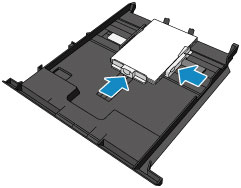
-
Vložte kazetu 1 do zařízení.
Po vložení kazety do zařízení se na dotykové obrazovce otevře obrazovka pro registraci informací o papíru v kazetě.
-
V nabídce Vel. str. (Page size) a Typ (Type) vyberte velikost a typ papíru vloženého v kazetě 1 a klepněte na tlačítko Registrovat (Register).
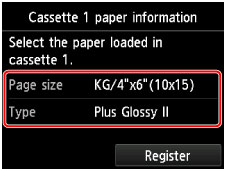
Jakmile se na obrazovce zobrazí zpráva, dokončete registraci podle uvedených pokynů.
-
Otevřete výstupní zásobník na papír (A).

-
Klepněte na ikonu My Image Garden (B) v nabídce Quick Menu.
Otevře se obrazovka Nabídka průvodce (Guide Menu).
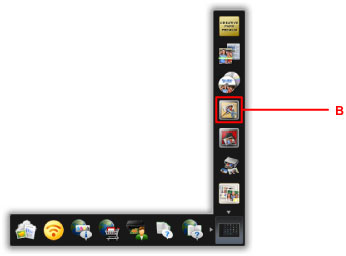
 Poznámka
Poznámka- Počet a typy zobrazených ikon závisí na vaší oblasti, registrované tiskárně či skeneru a nainstalovaných aplikacích.
-
Klepněte na ikonu Tisk fotografií (Photo Print) (C).
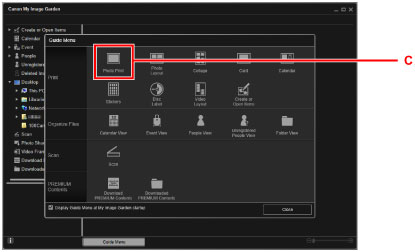
-
Klepněte na složku (D) s fotografiemi, které chcete vytisknout.
-
Klepněte na fotografie (E), které chcete vytisknout.
V systému Windows:
Chcete-li vybrat dvě nebo více fotografií najednou, podržte klávesu Ctrl a klepněte na ně.
V systému Mac OS:
Chcete-li vybrat dvě nebo více fotografií najednou, podržte klávesu Command a klepněte na ně.
-
Klepněte na tlačítko Tisknout (Print) (F).
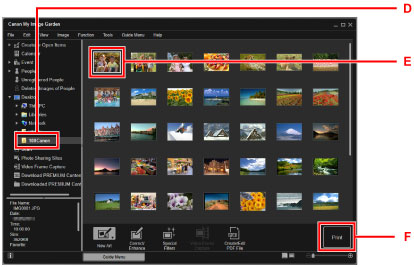
-
Zadejte počet kopií, název zařízení, typ média atd. (G).
-
Klepněte na tlačítko Tisknout (Print) (H).
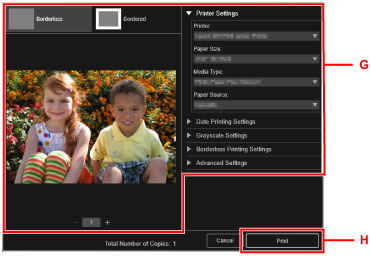
V systému Mac OS:
Klepněte na tlačítko OK a po zobrazení okna se žádostí o potvrzení klepněte na tlačítko Tisk (Print).
 Poznámka
Poznámka
-
My Image Garden umožňuje různými způsoby používat obrázky na počítači, například fotografie pořízené digitálním fotoaparátem.
- Příručka pro My Image Garden (systém Windows)
- Příručka pro My Image Garden (systém Mac OS)

